美图秀秀像素怎么调整-美图秀秀调整像素的方法
分类:软件教程
时间:2022-10-12 14:41
美图秀秀像素怎么调整?美图秀秀是一款非常好用的修图软件,但是有些修图软件会压像素,今天小编就给大家分享一下调整美图秀秀的像素的调整方法,大家有兴趣的可以查看一下小编的文章。
美图秀秀调整像素的方法
1. 首先,请大家在自己的手机中找到【美图秀秀】图标,点击进入主界面,然后点击其中的【美化图片】这一项。
2. 第二步,接下来,我们来到了如图所示的【相机胶卷】页面,请点击自己想进行像素修改的图片。
3.第三步,屏幕中出现了如图所示的【图片预览】页面,请点击【编辑】按钮。

4. 第四步,屏幕中出现了如图所示的【编辑】页面,它的下方出现了裁剪的比列,请点击【自由】即可,与此同时,上方的图片中出现了对应的编辑框,编辑框的中间数字即为长宽的像素数值。
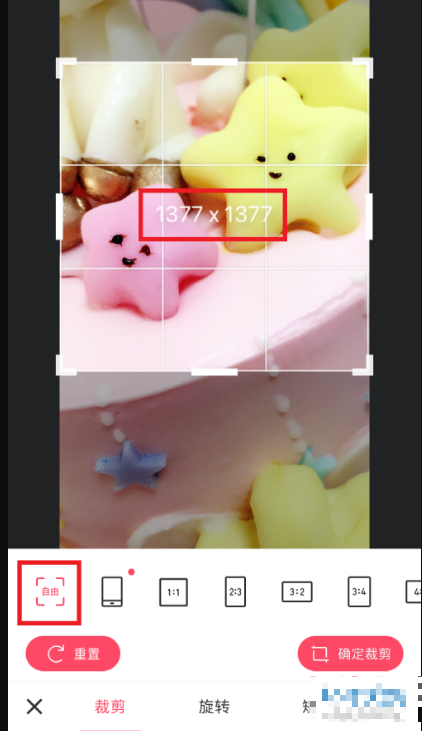
5. 第五步,请选择边框中白色长条,这样即可进行自由拖动,拖动的同时长宽数值也随之改变,小编想精确到966x1470像素,那么请拉动对应的长宽,直到出现指定数值位置,完成后,请选择【确定剪裁】即可。
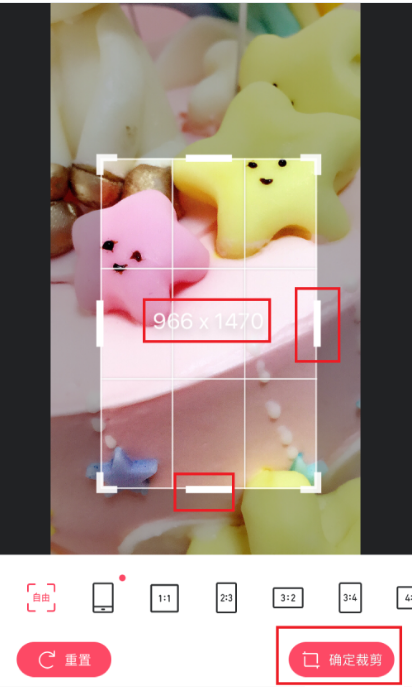
6. 第六步,请选择屏幕右下方的【√】按钮,这样即可来到如图所示的预览界面。

7. 第七步,完成上述步骤后,请选择屏幕右上方的【保存】这一项,操作完成。
8. 最后,完成上述步骤后,屏幕中就会出现【图片已保存】的系统提示,我们还能直接存在美图相册中,操作完成。
以上就是小编今天给大家分享的美图秀秀调整像素的方法啦,希望对大家有所帮助。
相关文章推荐
 腾讯视频下载后怎么到本地观看-腾讯视频下载后在手机本地观看的方法
腾讯视频下载后怎么到本地观看-腾讯视频下载后在手机本地观看的方法腾讯视频下载后怎么到本地观看?有些住宿的小伙伴就可以在有网络的时候缓存在手机内,但是只能在软件内观看,今天小编就给大家分享一下在手机内观看缓存的视频的方法吧。[详情]
 驾考宝典车型怎么切换-驾考宝典切换车型的方法
驾考宝典车型怎么切换-驾考宝典切换车型的方法驾考宝典车型怎么切换?驾考驾照是一款非常好用的考驾照的软件,驾照也有不一样的车型驾照,比如大货车就是要单独考的,今天小编就给大家分享一下切换车型的方法吧,大家有兴趣的可以看看小编的文章。[详情]
- 酷狗铃声充电铃声怎么设置-酷狗铃声设定充电铃声的方法
- 支付宝店员收款记录怎么查看-支付宝店员收款记录查看的方法
- 饿了么怎么投诉商家-饿了么投诉商家的办法
- 美团打车怎么删除自己的行程记录-美团打车删除行程记录的方法
- 抖音怎么给好友发送闪照-抖音给好友发送闪照的方法
- 永劫无间梨园传奇皮肤多少钱-永劫无间梨园传奇皮肤价格一览
- 王者荣耀王昭君冰钻皮肤什么时候上线-王者荣耀王昭君冰钻皮肤上线时间推测
- 王者荣耀s29新赛季嫦娥还强吗-王者荣耀s29新赛季嫦娥强度介绍

